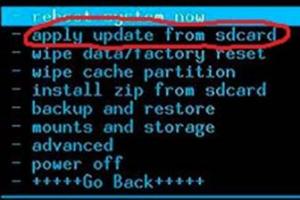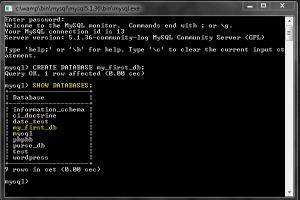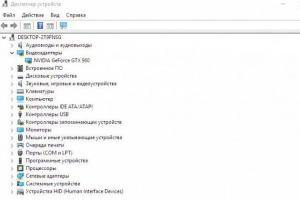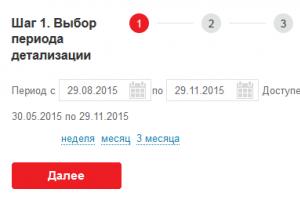Как хорошо устроиться в уютном кафе, библиотеке или аэропорту и подключиться к беспроводной сети Интернет! Представьте, что на iPhone вдруг перестал работать Wi-Fi. А ведь такая проблема посещает владельцев смартфонов довольно часто. Подобный казус мешает работать, общаться с друзьями, искать ценную информацию. Вы можете не успеть купить билет на самолет, написать важное письмо коллеге и т. д.
Сами понимаете, такие технические неисправности дорого стоят. Впрочем, скоро вы увидите, что если вдруг на iPhone не работает Wi-Fi, то эта проблема решаема.
Давайте разбираться
Все причины неполадки подразделяются всего на два типа:
- аппаратные;
- программные.
Последние часто легко устранить самостоятельно, без помощи специалистов. С аппаратными дело обстоит труднее, поскольку они связаны с конструктивными особенностями смартфона и возможными заводскими недоработками. Конечно, гаджеты Apple проходят жесточайшее тестирование, но пользователи неоднократно отмечали случаи, когда на iPhone 4 переставал работать Wi-Fi. Подобные ситуации случались и с другими моделями.
Очень часто отхождение платы вызвано падением телефона с высоты на твердую поверхность, например, пол или асфальт. Даже если iPhone не развалился, внутри корпуса могло произойти сотрясение, вызвавшее разрыв или ослабление контактов, поэтому беспроводная сеть перестала работать.
Аппаратные причины
Эти неполадки iPhone не связаны с прошивкой операционной системы, вирусами или установкой необычного программного обеспечения. Причиной обычно является разрыв контактов с платой. Бывает, на iPhone 4s не работал Wi-Fi из-за недостаточного прилегания платы. Сеть может не ловиться вообще (ползунок в настройках не работает), может ловиться только в двух шагах от роутера. Такая ситуация бывает и с другими моделями. Конечно, разумнее обращаться в сервис, но есть возможность провести ремонт самостоятельно, естественно, попрощавшись с гарантийным талоном и прочими обязательствами производителя.
Смотрите видео, в нем показано как починить Iphone при помощи фена:
Разбираем гаджет
Если вышеупомянутые манипуляции не помогли, придется браться за отвертку. Нам их понадобится две:

Действуем поэтапно:

Смотрите видео, в нем подробно показан процесс разборки и починки Wi-Fi на Iphone:
Программные недоработки
Бывает, что беспроводная сеть не работает из-за системных ошибок. Часто причиной является переход на iOS 7. Эта операционная система подверглась серьезной правке под чутким руководством вице-президента компании Apple Джонатана Айва. Изменились дизайн, интерфейс и вообще структура операционки. Восьмая версия также не отличается стабильностью даже по сравнению с Android. Если на iPhone 5s не работает Wi-Fi, возможно, дело в прошивке. Не меняйте операционную систему без особой необходимости. Помните, что новая версия может быть не до конца совместима со старым гаджетом.
Фанаты продукции компании Apple с нетерпением ждут выхода любого нового продукта со ставшим уже легендарным логотипом яблока. В свое время исключением не стал и "Айфон 4с".
Но те, кому посчастливилось купить этот гаджет, со временем столкнулись с некоторыми разочарованиями - одной из самых частых проблем стала невозможность подключения телефона к Wi-Fi.
Появление iPhone 4s
Легендарный iPhone 4s был представлен пользователям осенью 2011 года. Дизайн повторял предыдущую 4, понравившуюся многим пользователям из-за панели, изготовленной из стекла, зеркального логотипа и металлических ободков по бокам. Различием во внешнем виде между устройствами стало размещение антенн на корпусе. Для улучшения связи купертиновцы в новом поколении вывели их по бокам, а не сверху, как это было в предыдущей модели. Фото, которые делает iPhone 4s, и сегодня можно считать высококачественными. Нововведением в рассматриваемой модели стал Siri - виртуальный голосовой помощник.
Впервые за долгие годы существования компании презентацию нового продукта делал Тим Кук - человек, который возглавил Apple после Джобса. Сам Стив умер буквально на следующий день после презентации гаджета, и многие специалисты уверены, что именно смерть Джобса повлияла на коммерческий успех iPhone 4s.
Первые проблемы в функционировании телефона
При разработке устройства создатели допустили ряд просчетов. После старта продаж многие пользователи стали массово обращаться в сервисные центры компании с претензией, что на iPhone 4s и Bluetooth. После проведенной диагностики специалисты обнаружили брак в запчастях, которые отвечают за работоспособность этих функций. Компания отозвала телефоны для замены комплектующих деталей.

Несмотря на это, часть аппаратов, как обычно после презентации, успела попасть на черный рынок. Большинство iPhone 4s разошлись по странам, где не было официальных продаж, поэтому их замену произвести не удалось. Эти телефоны никуда не делись и активно перепродаются из рук в руки по сегодняшний день. Если WiFi не работает на iPhone 4s, то, скорее всего, этот аппарат принадлежал к первой партии. Проверить это можно на сайте компании, вбив IMEI телефона, где будет указана дата сборки. Если телефон был собран в 2012 году, то устранить неисправность можно, заменив Wi-Fi-модуль.
Востребованность IPhone 4s сегодня
Хотя iPhone 4s был снят с производства еще в 2014 году, он до сих пор активно продается. Существует много желающих стать владельцами легендарного девайса. Этому способствует относительно невысокая стоимость устройства (от 80$ до 150$) и большое количество выпущенных аппаратов. Дополнительно телефон обладает стильным дизайном со стеклянным корпусом и характеристиками, которые сегодня не уступают конкурентам по эффективности.
Главным плюсом данной модели является достаточно неплохая скорость работы, которую обеспечивает фирменный процессор Apple A5 на базе операционной системы IOS. Большинство современных игр телефон не потянет, но для быстрого и комфортного серфинга по просторам интернета он более чем пригоден. Подключиться к сети аппарат может с помощью GPRS, 3G или встроенного модуля WiFi. Не работает на iPhone 4s 4G соединение или, иными словами, режим LTE-сетей, поскольку выпуск смартфона пришелся на период зарождения данного вида связи, и многими операторами связи на то время он еще не поддерживался.
Что нужно знать, приобретая IPhone 4s
Желающим приобрести iPhone 4s необходимо учитывать его возраст и с пониманием отнестись к тому, что некоторые запчасти за это время физически износились и требуют замены, и быть готовыми к тому, что ряд деталей уже мог быть заменен.
Проверяя телефон перед покупкой, рекомендуется обратить особое внимание на работоспособность связи, на уровень сети, протестировать качество приема Wi-Fi-сигнала, набрать стандартные SSD-команды. Нужно уточнить, был ли телефон в ремонте. Если ремонтировался, то не стоит покупать такой аппарат. Как правило, в сервисных центрах оригинальные, фирменные запчасти меняют на дешевые китайские аналоги.
Не нужно удивляться, если во время проверки телефона сеть или WiFi не работает. На iPhone 4s связь, по сравнению с другими функциями, «самое слабое звено». Причинами неисправностей могут быть разные факторы. Например, старые запчасти, в данной ситуации решить проблему можно путем их замены.

Существуют ситуации, когда пользователи не могут понять, почему на iPhone 4s не работает WiFi, если сам телефон находится в металлическом защитном чехле. Нужно понимать, что антенна Wi-Fi-модуля в этой модели выведенна на боковую панель аппарата в виде небольшой пластиковой полоски. А защитное покрытие, которое сделано из плотного материала, приглушает уровень сигнала на устройствах, тем самым создавая проблемы в их работе. В качестве решения проблемы достаточно будет заменить металлический чехол силиконовым либо пластиковым.
Еще одним видом существующих проблем со связью на iPhone 4s являются сбои в работе программного обеспечения. Причиной их возникновения может стать активное и непрерывное использования устройства.
Простое решение проблем в работе Wi-Fi на "Айфон 4с"
Если в режиме интенсивного использования аппарата индикатор уровня сигнала на iPhone 4s WiFi стал серым, не работает интернет, то, скорее всего, проблема возникла из-за перегрева Wi-Fi-модуля. Нужно понимать, что он находится в одной зоне с процессором, который при перегрузках сильно нагревается, и его тепло распространяется на другие запчасти. Не нужно поддаваться панике и бежать в мастерскую. Попробуйте просто выключить устройство и на несколько минут оставить его в покое. При повторном включении телефон заработает в обычном режиме, без каких-либо сбоев. В дальнейшем, активно используя телефон, ему нужно будет давать временами немного отдохнуть.

В ситуациях, когда WiFi не работает на iPhone 4s после обновления операционной системы, достаточно просто откатить ее к предыдущей версии. Если откат не решит проблемы, необходимо сделать hard resend на устройстве, одновременно зажав кнопки home и tab, подержать 4-6 сек., после чего гаджет перезагрузится и все настройки будут сброшены к заводским установкам.
В редких случаях настройка сети Wi-Fi на iPhone, iPad или iPod touch может быть неактивной или отображаться серым цветом. Если перейти в меню Настройки –> Wi-Fi, тумблер будет выключен без возможности активации беспроводного соединения.
Если это произошло, iOS-устройство не позволяет пользоваться интерфейсом Wi-Fi. В операционной системе iOS 7.1 в Пункте управления может появиться сообщение «Wi-Fi недоступна». Как решить неприятную проблему? Прежде всего проверьте, что тумблер «Авиарежим» находится в положении «Выкл.», зайдя в основной раздел iPhone и iPad. После этого:
1. Установите последнюю версию iOS
Первое, что нужно сделать в такой ситуации – проверить, что на устройство установлена актуальная версия операционной системы. С каждым апдейтом Apple устраняет системные ошибки, делает ОС стабильнее. После перехода на новейшую ОС проблема может решиться сама собой. Зайдите в меню Настройки –> Основные –> Обновление. Здесь вы должны увидеть сообщение «Установлено новейшее ПО». Если на устройстве нет доступа к Интернет, подключите гаджет к компьютеру и проверьте наличие обновлений в iTunes.
2. Сделайте жесткую перезагрузку
Решить проблему с неактивным индикатором Wi-Fi поможет жесткая перезагрузка устройства, в результате которой выполняется сброс временных данных. Чтобы сделать Hard Reset, нужно одновременно нажать и удерживать верхнюю кнопку «Power» и кнопку «Home». Удерживать вместе их нужно до тех пор, пока на дисплее не отобразится логотип Apple.
3. Сбросьте сетевые настройки
В ситуации, когда настройка Wi-Fi отображается серым цветом, может дать результат сброс сетевых настроек. Операция достаточно простая и ее возможно проделать на самом гаджете. Выполните процедуру из раздела Сброс в основном меню iOS. Для этого перейдите в Настройки –> Основные –> Сброс –> Сбросить настройки сети. Таким образом вы «обнулите» все настройки сети, включая сведения о подключенных устройствах Bluetooth, пароли Wi-Fi, а также параметры VPN и APN.
4. Полное восстановление iOS
Если сброс сетевых настроек не помог, необходимо проделать операцию для возвращения iPhone и iPad к исходному состоянию – сбросить операционную систему. Выполнить очистку мобильного устройства можно через iTunes или средствами самой ОС. В последнем случае нужно перейти в меню Настройки –> Основные –> Сброс. Здесь доступны разные параметры для «обнуления» системы. Подробнее об этом можно узнать .
5. Ремонт
Если ни один из вышеперечисленных способов не помог, вероятно речь идет об аппаратном сбое. Скорее всего, проблема с самим модулем Wi-Fi. Для определения конкретной неполадки необходимо обратиться к представителям компании Apple за поддержкой и техническим обслуживанием или в ближайший сервисный центр, где специалисты выполнят диагностику и ремонт аппарата.
Уверенно могу сказать, что практически каждый второй владелец iPhone 4S сталкивается с такой проблемой, когда не работает или очень плохо ловит Wi-Fi в iPhone. Давайте рассмотрим почему так и как можно это исправить.
К нам очень часто обращаются с проблемой — не работает Wi-Fi в iPhone 4s. Хотя и не только в данной модели есть такие проблемы, но уж в других iPhone это встречается на порядок меньше. И так, для начала разберемся: у Вас вообще не работает Wi-Fi или же он плохо ловит?) Потому как, озвучивают «-Не работает ВайФай», а на самом деле он плохо или очень плохо находит сети Wi-Fi.
Вариант №1 — Не работает Wi-Fi (Вообще)
В таком случае у Вас в настройках в iPhone будет видно следующее:
Как видите «ползунок» не активено, его нельзя включить. В этом случае в iPhone 4s (хотя и не только в айфоне 4s, в других моделях точно так же будет с включателем Wi-Fi) не исправен Wi-Fi модуль.
Наверняка каждый попытается сэкономить и исправить эту проблему самостоятельно, начнете искать способы в интернете и наткнетесь на пару способов.) Первый — кинуть iPhone в морозильник, Второй — нагреть iPhone с помощью фена. В обеих случаях Wi-Fi может, подчеркну МОЖЕТ БЫТЬ (то есть не факт) заработать, но не на долго. Но так же вы можете «добить» свой iPhone 4S окончательно, в лучшем случае его восстановит такой сервисный центр как мы — . В худшем случае Вы просто выкинете его в мусорку)
Объясню с технической точки зрения, почему эти способы (возможно) временно! вам помогут.
Но прежде чем начать, хочу сказать, что эту проблему необходимо решать только с помощью . Методом замены самого Wi-Fi модуля. И никак иначе!!!
Продолжим.
Вот фотография iPhone 4S, на которой я выделил сам Wi-Fi модуль, это небольшой чип на материнской плате.
Соответственно, при термообработке (будь то вы его положите в морозильник или будете нагревать Феном) этот чип и его контакты будут расширятся и сужаться (Физика:)) и контакт с материнской платой ВОЗМОЖНО улучшится и на некоторое время появиться Wi-Fi.
А теперь почему этого не стоит делать:
1) Если вы его положите в морозильник внутри iPhone 4S образуется конденсат и затем его может очень хорошо коротнуть/замкнуть и тогда вы уже 100% обратитесь в Сервисный Центр iFixApple))) Но и тут не всегда, после таких методов, получается восстановить iPhone.
2) Если вы начнете нагревать iPhone 4S феном, то тут все очень просто, вы запросто можете поплавить абсолютно все, что находиться внутри самого iPhone. Соответственно и тут Вам прийдется идти в СЦ, и тоже, там уже как повезет) Или восстановят или в мусор его)
Вариант №2 — Не работает Wi-Fi (Плохо ловит)
Наверняка вы такое видели, когда в настройках вообще не находить сетей Wi-Fi, только разве что подойти прямо к ВайФай роутеру, чуть ли не класть на сам роутер приходится, что бы нашло сеть.
Чаще всего, в этом случае проблема в Антенне Wi-Fi. Или плохой контакт Антенны с материнской платой или же необходимо просто заменить эту антенну. Вот так она выглядит:
Вот и все, надеюсь, рассказал и объяснил все интересующие Вас вопросы. В любом случае наша команда любителей Apple рекомендует не жертвовать устройством и доверить решение этой проблемы профессионалам .
Команда iFixApple
Большое количество пользователей сталкивается с тем, что не включается Wi-Fi на iPhone 4s. Данная неполадка распространена именно в гаджетах четвертого поколения.
Большинство поломок основываться на том, что модуль беспроводного соединения перегревается либо неполадка носит программный характер.
Основные причины некорректной работы Wi-Fi:
- версия прошивки несовместима с аппаратными характеристиками телефона;
- iPhone заражен вирусом или установлено скрытое приложение, влияющее на работу интернета;
- ползунок Wi-Fi окрашен в серый цвет и не включается;
Несовместимость прошивки и аппаратных особенностей устройства
Прежде чем начинать решение проблемы следует определить, почему она возникла, а также ее характер: она может быть аппаратной или же программной.
Много пользователей столкнулись с поломкой Wi-Fi после того, как компания Apple выпустила обязательное обновление для всех устройств – новую восьмую версию операционной системы IOS.
Решить неполадку поможет восстановление iPhone 4s:
- Прежде чем восстанавливать систему, необходимо сделать резервную копию данных из ITunes и/или ICloud , чтобы пользовательские данные не были утеряны в процессе восстановления системы.
Чтобы начать процесс восстановления скачайте файл с седьмой версией прошивки, который имеет формат ipsw. Скачивайте фал с официального сайта компании Apple;
- Подключите свой iPhone 4s к компьютеру с помощью ITunes. Затем нажмите одновременно кнопки Home и «Питание» на смартфоне. Таким образом, смартфон перейдет в режим DFU;

Одновременное нажатие кнопок Home и «Питание»
- Далее ITunes сообщит вам о том, что к компьютеру было подключено устройство, которое требует восстановления. Появится окно, как показано на картинке;

- Далее система предложит выбрать файл с прошивкой. Выберите недавно скачанный файл ipsw. Дождитесь переустановки операционной системы, после которой ваш 4s самостоятельно перезапустится и будет готов к работе.
Влияние стороннего ПО на работу интернет-соединения. Жесткая перезагрузка смартфона
На работу Вай-Фай могут влиять вирусы или другие программы, которые работают с интернетом.
Прежде всего попробуйте проверить смартфон на наличие вирусов и удалите недавно установленные программы.
Чтобы устранить проблему без перепрошивки телефона, можно попробовать сбросить все настройки к заводским.
Данный способ практически всегда восстанавливает работу Wi-Fi:
- Зайдите в настройки 4s. Найдите пункт «Сброс»;

- Нажмите на удаление контента и настроек;

- Очистите устройство и дождитесь его полной перезагрузки.

Решение проблемы с серым ползунком (аппаратная неполадка)
Часто причиной возникновения неполадки при подключении к Вай-Фай является аппаратная поломка модуля соединения с сетью.
Прямое доказательство данной поломки – серый ползунок включения/выключения соединения, который не реагирует на пользовательские действия.

Поломка модуля может случиться после сильного перегрева устройства, попадания в корпус влаги или падения.
Наладить работу модуля в iPhone 4s помогут в профессиональном сервисном центре.
Если вы разбираетесь в аппаратном строении смартфона, можно попробовать решить проблему самому.
Совет! Приступайте к самостоятельному ремонту телефона, только если вы уверены в том, что сможете наладить работу устройства! В противном случае – обратитесь к специалистам.
Для ремонта понадобятся следующие вспомогательные предметы:
- Небольшая отвертка (крестовая);

- Специальная отвертка для iPhone, которая предназначена для откручивания нижних шурупов;

- Столярный фен. Если у вас такого нет, можно использовать обычный бытовой фен для сушки волос, в котором есть функции переключения режимов работы.
Следуйте следующей инструкции:
- Открутите нижние шурупы, которые показаны на картинке;

- Снимите заднюю крышку и открутите четыре шурупа, как показано на фото;

- Подденьте защитный металлический блок;

- Открутите шуруп, который фиксирует антенну, он указан на рисунке;

- Далее необходимо подцепить защелку и очень аккуратно ее вытащить. Делать это нужно с помощью пинцета. Теперь модуль освобожден. Его нужно прогреть феном. Температура фена должна быть не менее 250-ти градусов и не более 300 градусов.

Немаловажно правильно прогревать модуль: не удерживайте фен слишком долго над одним участком.
Поток горячего воздуха должен быть четко направлен на плату, для этого удерживайте фен строго под прямым углом к модулю. Прогревайте аппарат две минуты.
Этого будет вполне достаточно. После прогрева дождитесь остывания устройства и соберите его.
После перезагрузки ползунок должен стать активным, в противном случае следует проверить температуру фена и повторить все вышеуказанные действия.
Тематический видеоролик:
Не работает Wi fi в iPhone. Как сделать вайфай в айфоне.
Что делать если не включается WiFi на iPhone 4s: Практические решения